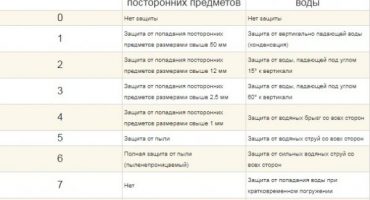Android - er et af de mest populære mobile operativsystemer. Det er indbygget i de fleste gadgets - smartphones, tablets, spilkonsoller osv. Den vigtigste kendetegn ved Android er, at det er et universelt, funktionelt og optimeret operativsystem. Det har mange standardindstillinger og skjult for brugerne. Nogle skjulte indstillinger kan være en god måde for ejere af Android-enheder at forbedre systemfunktionaliteten. Dette materiale indeholder Android-hemmeligheder og måder at finde dem på.
Spil fra udviklere
I hver version af OS er et lille spil skjult. Ved første øjekast er spillet svært at finde, udviklerne forsøgte at skjule det væk. Dernæst beskrives en metode til start af et minispil.
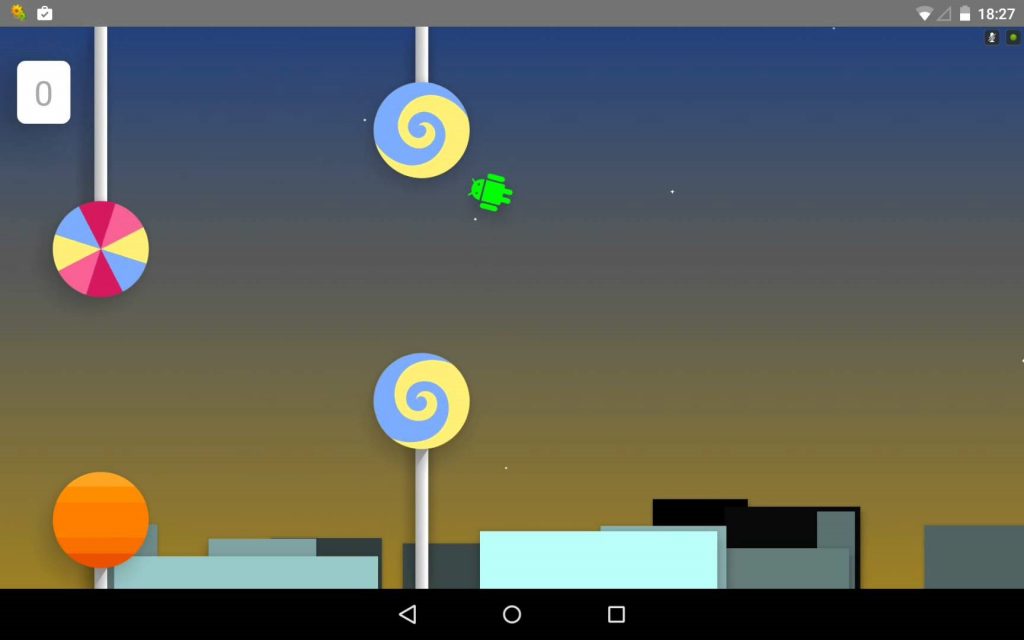
I hver version af OS er et lille spil skjult
Sådan finder du et spil:
- gå til menuen "Indstillinger";
- rulle listen til "System" -blokken;
- åbn derefter "Om telefon";
- vælg "Android-version" på listen og klik hurtigt på denne fane uden at stoppe;
- derefter vises et billede, for eksempel hvis versionen af operativsystemet er 5.1, vises et slik med påskriften "lollipop";
- Klik derefter på sliket og hold knappen nede, der vises en skærm med et minispil, hvor den grønne robot er hovedpersonen.
Skift til begrænset funktionalitetstilstand
Mange brugere har ikke mistanke om, at du ligesom på en computer på Android kan starte i begrænset funktionalitetstilstand (sikker tilstand). Takket være adgang til sikker tilstand kan brugerne slette ondsindede filer, rette fejl, der opstår i gadgeten, uden at anvende en ekstrem foranstaltning, f.eks. Nulstilling til fabriksindstillinger.
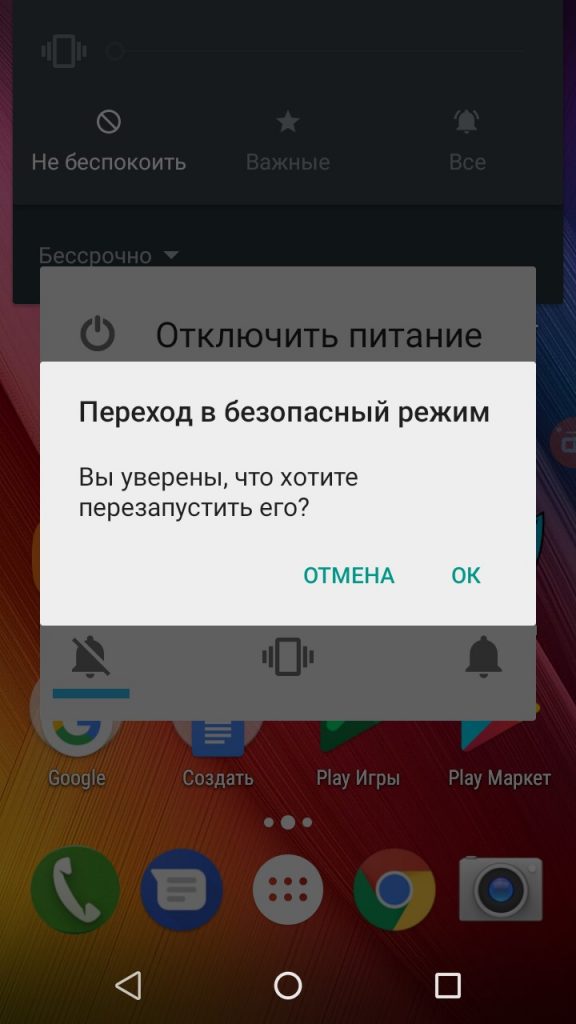
På Android kan du starte op i begrænset funktionalitetstilstand (sikker tilstand)
Princippet om betjening af tilstanden med begrænset funktionalitet er ganske enkel, systemet starter kun op ved hjælp af standard systemkomponenter og drivere. Til gengæld er tredjepartssoftware helt blokeret.
Rækkefølgen af start af systemet i sikker tilstand:
- tryk på “On” -tasten på siden af enheden for at kalde dialogboksen “Boot Modes”;
- hold derefter "Luk" i 3 sekunder, indtil vinduet "Skift til sikker tilstand" vises;
- Klik på "OK", og systemet går i begrænset drift.
Udviklertilstand
Når du bruger en smartphone på Android, præsenteres en standardliste med parametre i indstillingerne. Men dette er ikke en komplet liste over gadgetstyringsfunktioner. Udviklerne introducerede skjulte funktioner i det - "Developer Mode". Dette menupunkt er beregnet til de brugere, der beskæftiger sig med debugging og design af applikationer til dette system.
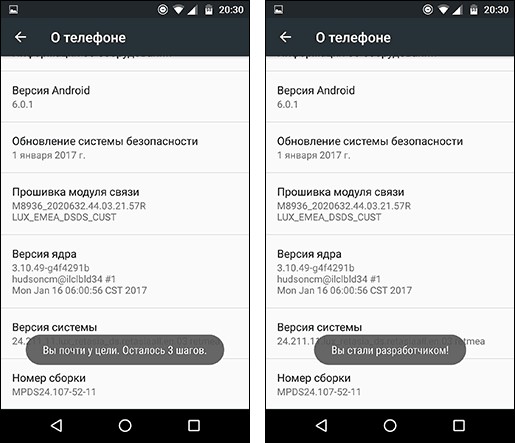
"Skjulte parametre" er beregnet til de brugere, der beskæftiger sig med debugging og design af applikationer til dette system
Sådan åbnes skjulte indstillinger:
- gå til "Indstillinger";
- rulle derefter til "System" -blokken, og åbn "Om telefon" -emnet;
- derefter på listen ser vi efter fanen "Byg nummer" og tryk på den i 10 gange uden at stoppe;
- derefter vises indskriften: "Du har aktiveret udviklertilstanden";
- Derefter vises det tilsvarende element "For Developers" i menuen.
Skjulte menufunktioner:
- tracking statistik brugen af processor kerner og RAM i systemet.Denne funktion giver dig også mulighed for at bruge "Task Manager" til at spore kørende processer;
- "USB debugging". Denne vare er beregnet til brugere, der bruger gadgeten som en medieenhed;
- Du kan også indstille en grænse for antallet af baggrundsprocesser, som vil afhjælpe systemet markant;
- fleksibel justering af grafiske parametre: animationshastighed, rammer osv.
Zoom ind på skærmområdet
Denne funktion er en lup til forstørrelse af skærmen eller dens område. Denne mulighed er nyttig for personer med synshandicap. Det er også et godt værktøj, hvis skærmens diagonal er lille.
Sådan åbnes lupen:
- gå til "Indstillinger";
- rulle til System-modulet;
- vælg derefter emnet "Tilgængelighed";
- aktiver indstillingen "Zoom skærmbillede".
Det er ganske enkelt at bruge et forstørrelsesglas, du skal klikke på billedet tre gange i træk for at forstørre det. Det forstørrede område på skærmen placeres i en gul ramme. De tilgængelige indstillinger er "Pan-skærm" og "Zoom".
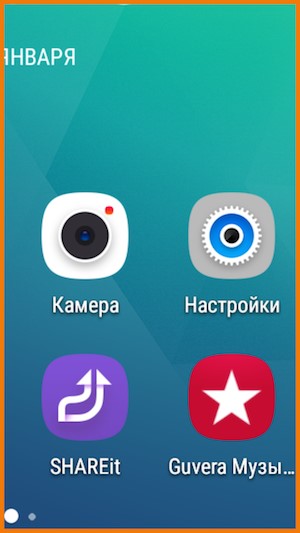
Forstørrelsesglas er nyttigt for personer med synshandicap.
Forøg mængden af intern hukommelse
I nogle katastrofale Android-enheder er der ikke nok intern hukommelse. I større udstrækning gælder dette budgetenheder. Det er værd at bemærke, at et flashdrev ikke forbedrer placeringen af ejerne af sådanne enheder, ikke alle applikationer understøtter overførsel til et hukommelseskort. Udviklere lyttede til brugere, og med Android 6.0 starter der en funktion, der giver dig mulighed for at bruge et USB-flashdrev til at udvide lagringskapaciteten.
skærmbillede
I nogle tilfælde, for eksempel når du ser en film eller andet indhold, er det nødvendigt at gemme billeder fra smartphone-skærmen. For at gøre dette er ganske enkelt, skal du holde tænd / sluk-knappen og lydstyrkeknappen nede for at gemme rammen i enhedens galleri. På andre enheder kan oprettelsen af et skærmbillede afvige, hvis den forrige kombination ikke passer, kan du bruge kombinationen "Tænd / sluk-knap og lydstyrke-op-knap", også på nogle telefoner er det nok at holde og kun holde lydstyrkeknappen nede.
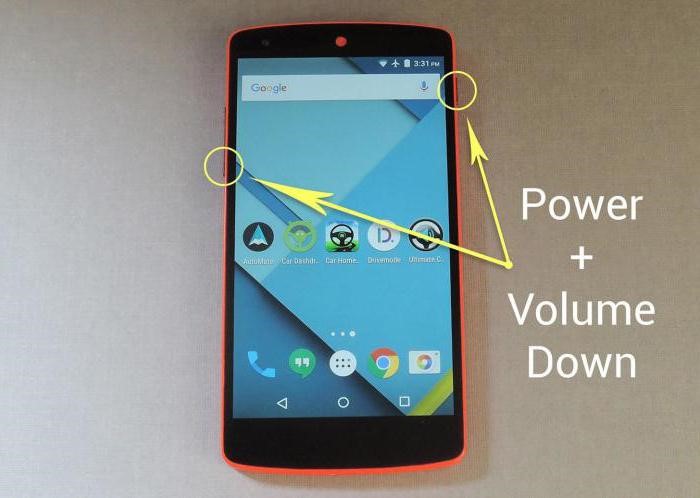
En simpel kombination af mekaniske taster giver dig mulighed for at tage et skærmbillede uden at komme ind i programmet
Ingeniørmenu
Android-operativsystemet har skjulte funktioner til styring af enheden. Som regel foretages de grundlæggende indstillinger via indstillingsmenuen, men dette kan gøres ved hjælp af ingeniørmenuen. Det er ganske enkelt at kalde det, du skal bare kende nogle kommandoer, der giver dig mulighed for at køre det.
Kombinationer til opkald til ingeniørmenuen:
- Find ud af identifikatoren for mobiltelefonen: * # 06 #;
- detaljerede oplysninger om enhedens tekniske egenskaber og tilstand: * # * # 4636 # * # *;
- udfør GUI-test: * # * # 0 * # * # *.
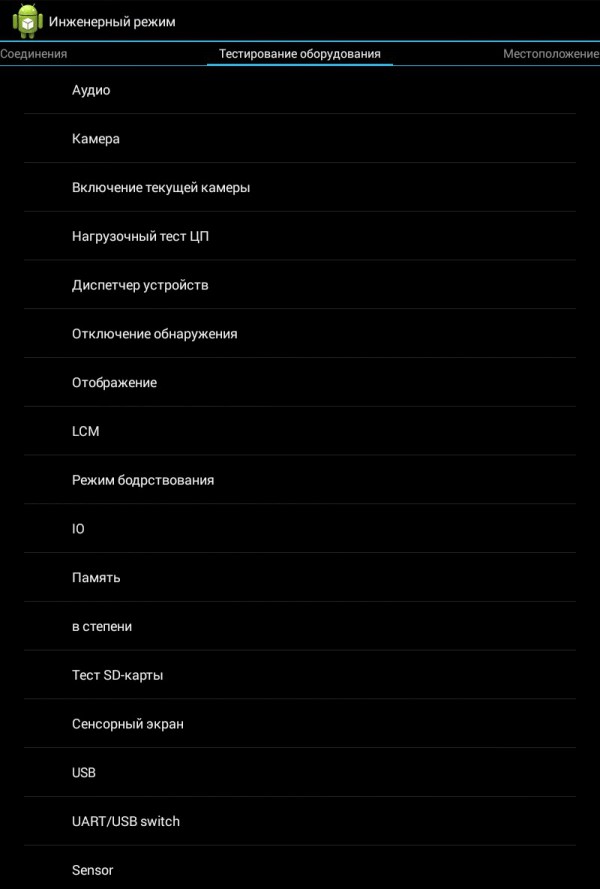
Skjulte funktioner til enhedsstyring
Enhedsadministrator
Denne funktion vil være nyttig, hvis telefonen er mistet eller stjålet. Med dens hjælp kan du låse enheden og spore den mulige placering.
Sådan bruges “Enhedsadministrator”:
- du skal gå til menuen "Indstillinger";
- åbn derefter afsnittet "Sikkerhed" og vælg "Enhedsadministrator" på listen;
- vinduet "Personligt" åbnes, hvor du vil markere alle afkrydsningsfelterne;
- Klik derefter på "Find enhed" og vælg "Aktivér".
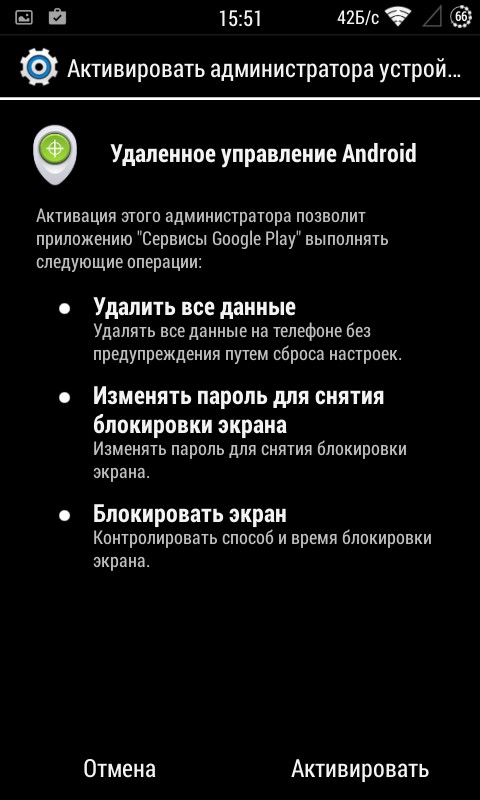
Enhedsadministratoren vil være nyttig, hvis telefonen blev mistet eller stjålet
Disse indstillinger hjælper med at fjernlåse telefonen og slette alle fortrolige oplysninger fra den.
grænse
Muligheden for at kontrollere mængden af trafik hjælper brugere med at sætte grænser for dets omkostninger.
Sådan installeres:
- åbn "Indstillinger" og gå til afsnittet "Dataoverførsel";
- åbn derefter sektionen “Trafikstyring” og vælg det tilsluttede netværk;
- så aktiverer vi funktionen "Indstil begrænsning" og indstiller den nødvendige trafikstørrelse.Under forbrugsgrafen kan du se, hvor meget megabyte der bruges af hver applikation.
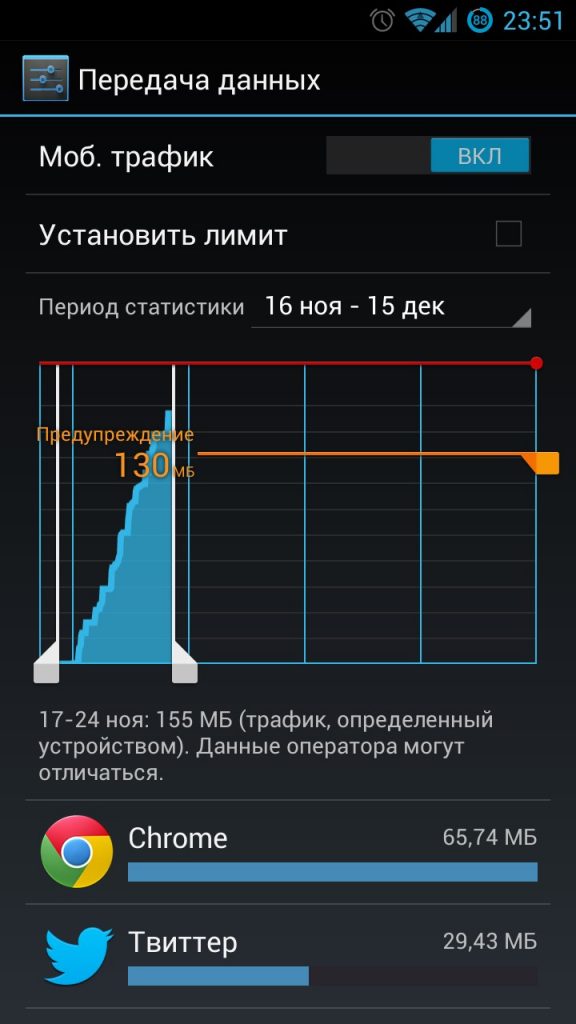
Brug en trafikbegrænser for ikke at bruge hele internettet i de første dage i måneden